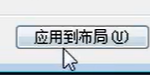| 【CAD2021】快捷键/基础操作大全 | 您所在的位置:网站首页 › cad2007版快捷键大全 › 【CAD2021】快捷键/基础操作大全 |
【CAD2021】快捷键/基础操作大全
|
一、基础操作让你看起来熟练的快捷键选择技巧直线工具坐标输入相对坐标极坐标
圆弧ARC椭圆EL矩形rec多边形pol多线ml构造线xl 射线Ray多段线pl样条曲线spl图案填充H孤岛检测
刷新re
二、CAD编辑工具移动工具M旋转工具RO修剪TR 延伸EX删除E 复制co镜像MI倒圆角工具F分解X拉伸S缩放工具SC倒角工具cha阵列AR矩形阵列路径及环形阵列
偏移工具O
三、精准绘图正交模式F8极轴追踪F10对象捕捉F3对象捕捉追踪F11轴侧捕捉
四、CAD注释及标注线性标注DLI线性标注详解对齐标注dal 角度标注dan半径标注dra 直径标注ddi标注样式D引线标注LE全局比例(只对当前文档有用)单行DT及多行文字T文字样式
五、图层编辑特性工具自定义特性匹配MA(格式刷)
新建图层图层样板图层运用图层线型标准
图层操作非连续线性比例its
六、块初步认识块块的建立B块的插入属性块动态块ctrl+3
七、好耶最后一章CAD输出与打印输出设置页面设置
模型空间打印CTRL+P应用上一次打印
布局打印
一、基础操作
让你看起来熟练的快捷键
在默认区选项卡空白区域右键,可以调整显示的选项卡 鼠标左键单击对象/框选——选择对象 滚轮——缩放 按住滚轮移动——拖动画板 双击滚轮——显示全部画板 右键不同位置——显示选项列表 选择技巧
快捷键E:删除 极坐标距离另存为—>*.dwt
冻结 无法冻结当前图层 隔离 只编辑一个图层 全局更改 在线型管理器可以改变全局比例,点击显示细节即可。目的是让太疏或者太密的虚线,清楚地显示。 同样的图形元素出现多次,批量复制、选择粘贴的工具。
dwf保存后不能修改 输出(与另存为的可选格式不一样)
显示:只打印目前CAD面板能看到的部分 范围:画布里的所有图形,都会打印出来 窗口:选择打印范围(旁边的按键可以重新框选) 当前操作没有可打印图纸 解决方法:先进入打印界面,把打印机一栏选项换成“PDF” 页面设置
图形界限:相当于打印范围 打印比例:打印图像和实际尺寸的比例(例,1:4,图纸上是1m,实际距离是4m)
双击图纸可以调整视口大小,双击灰色部分则退出操作 批量打印 视口:新建多个视口,放大细节表达
|
【本文地址】
公司简介
联系我们
 从右往左框选,选择部分即可选中整体
从右往左框选,选择部分即可选中整体

 动态输入:tab切换:角度按照鼠标位置转向 相对坐标:英文逗号分隔 相对水平坐标,相对竖直坐标
动态输入:tab切换:角度按照鼠标位置转向 相对坐标:英文逗号分隔 相对水平坐标,相对竖直坐标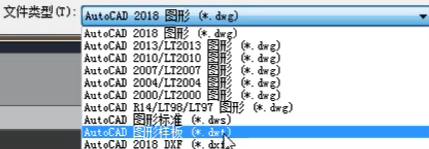







 基点:插入时,光标在图标的位置
基点:插入时,光标在图标的位置
 S是统一改变XYZ轴比例。 如果选择了按统一比例缩放,则XYZ轴坐标只能统一变化比例。
S是统一改变XYZ轴比例。 如果选择了按统一比例缩放,则XYZ轴坐标只能统一变化比例。

 另存为(Ctrl+shift+S)
另存为(Ctrl+shift+S) 

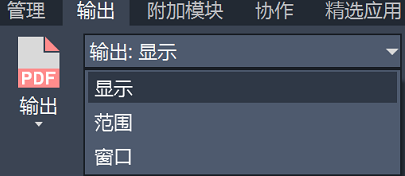
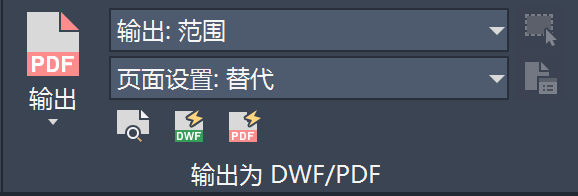 替代:更改图纸尺寸
替代:更改图纸尺寸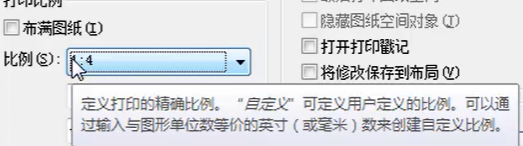

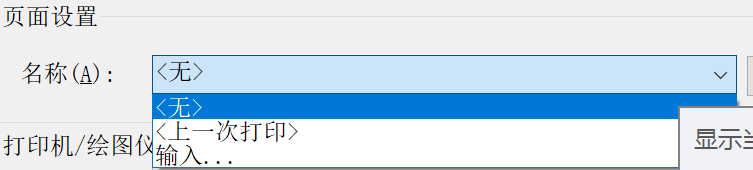 点击
点击